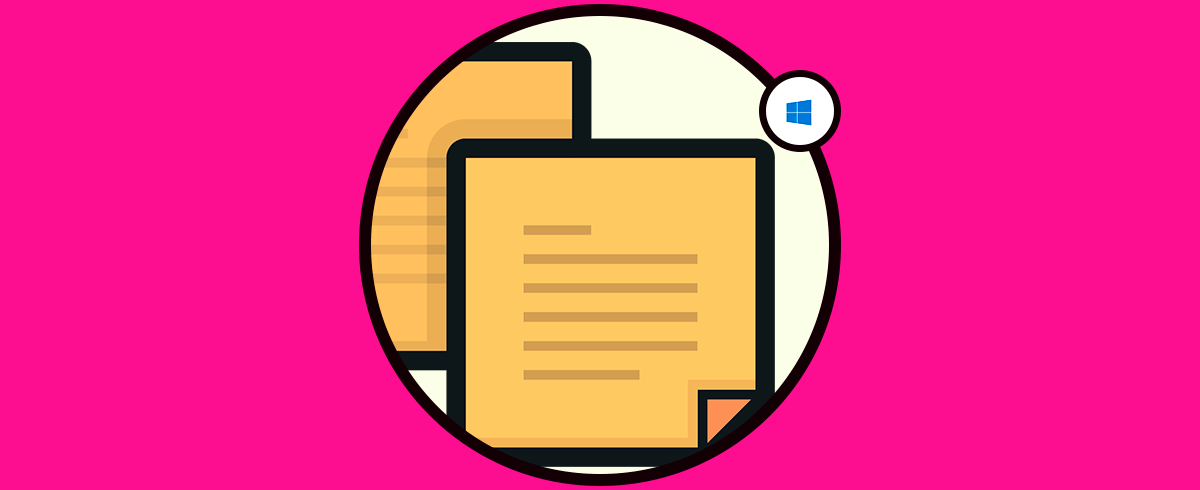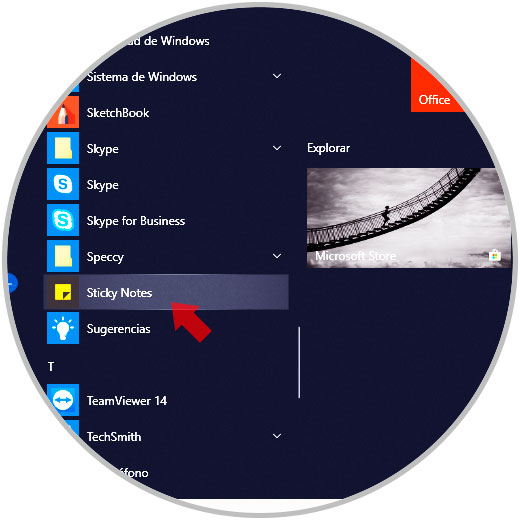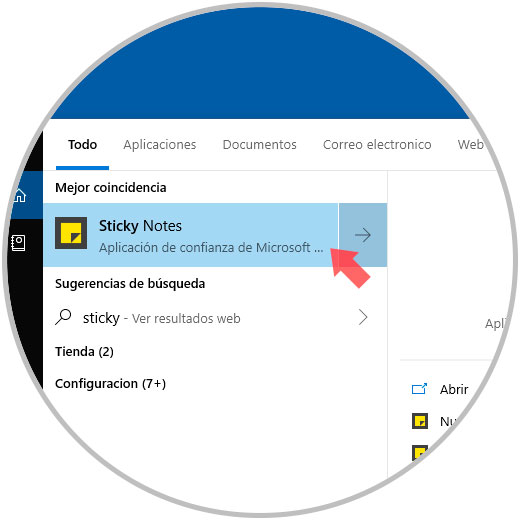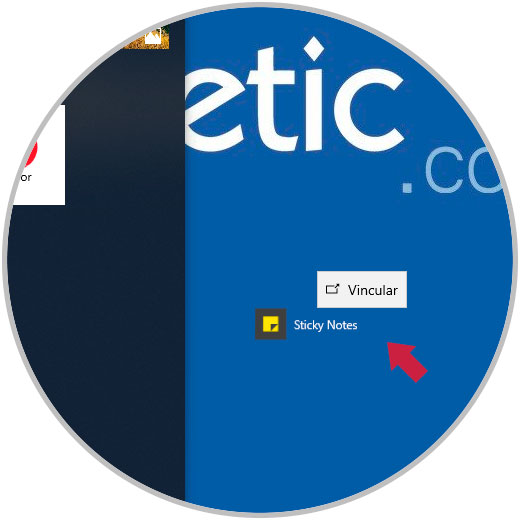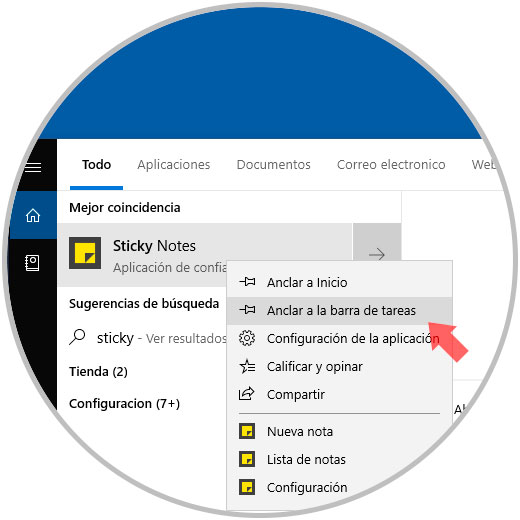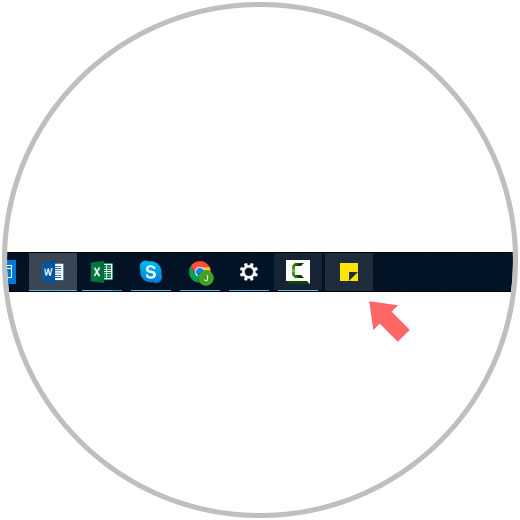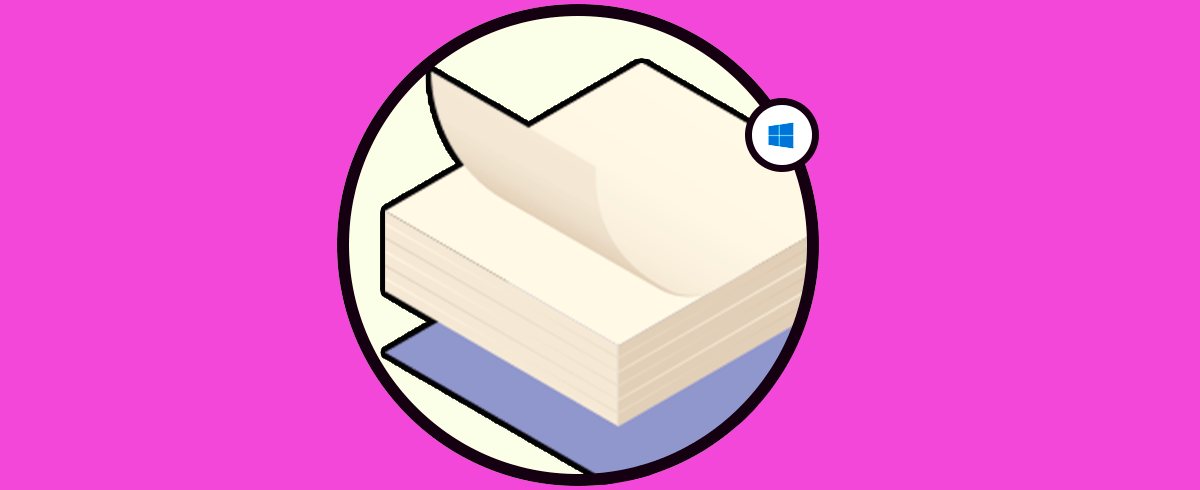Windows 10 ha integrado desde la versión 17134 una pequeña aplicación llamada Sticky Notes o Notas rápidas las cuales tienen la tarea de cumplir la misión de recordarnos determinadas actividades por hacer, recordar fechas especiales o ingresar allí notas con un caracter importante.
Las Sticky Notes pueden ser creadas con diferentes estilos y formatos y estas permanecerán en el escritorio de Windows 10 y serán guardadas de forma automática siendo alojadas en la lista de notas pata su posterior acceso y edición.
- Integración con Cortana para el recordatorio de las notas.
- Puede detectar elementos diversos elementos que contienen texto para luego abrir la aplicación más adecuada a este texto, por ejemplo, puede leer correos electrónicos para más adelante abrir la app Correo de Windows 10.
- Sincronización automática en la nube.
- Compatible con el nuevo modo oscuro.
- Creación de notas con diversos tamaños o colores y más.
Para acceder a esta aplicación disponemos de diversos métodos que Solvetic explicará de forma detallada en este tutorial.
1. Abrir Sticky Notes usando el menú Inicio Windows 10
Para usar este método, damos clic en el botón del menú Inicio y nos desplegamos hasta la sección de la letra S y allí seleccionamos la aplicación “Sticky Notes”:
S
2. Abrir Sticky Notes usando el cuadro de búsqueda Windows 10
Para este método basta con ingresar el texto sticky en el cuadro de búsqueda de Windows 10 y allí se desplegará la aplicación a la cual damos clic para acceder:
3. Abrir Sticky Notes como acceso directo Windows 10
Esta opción nos permite vincular Sticky Notes directamente al escritorio para acceder desde allí con un doble clic, para este proceso, ubicaremos la app Sticky Notes desde el menú Inicio y arrastrar dicho acceso al escritorio directamente. Allí soltamos y se creara el enlace directo.
4. Abrir Sticky Notes desde la barra de tareas Windows 10
Otra opción a usar es anclar directamente la aplicación Sticky Notes a la barra de tareas para luego acceder con un solo clic desde allí, si deseamos este método, buscamos la aplicación desde el cuadro de búsqueda de Windows 10, damos clic derecho sobre ella y en las opciones desplegadas seleccionamos “Anclar a la barra de tareas”:
Luego veremos el acceso a las notas rápidas desde la barra de tareas de Windows 10:
Disponemos de opciones variadas opciones para acceder a la aplicación Sticky Notes y disfrutar de sus grandes beneficios para la integración y almacenamiento de todo tipo de notas.